Disponible avec une licence Spatial Analyst.
Résumé
Détermine cellule par cellule dans une liste d’arguments la valeur possédant un niveau de popularité donné. Le niveau de popularité particulier (le nombre d'occurrences de chaque valeur) est spécifié par le premier argument.
Illustration
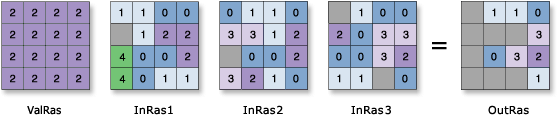
Utilisation
L'outil évalue le nombre d'occurrences des valeurs de raster en entrée pour chaque emplacement et les classe sur une échelle ordinale : à savoir, le plus populaire, le deuxième plus populaire, etc. Il retourne la valeur de la n-ième valeur plus populaire spécifiée, définie par la valeur du raster de popularité.
Dans la liste des rasters en entrée, l'ordre n'a aucune importance. Toutefois, le raster définissant la position de popularité doit précéder ces rasters.
Un nombre arbitraire de rasters peut être spécifié dans la liste des rasters en entrée.
Si les valeurs en entrée sont les mêmes pour tout emplacement de cellule, quelle que soit la popularité spécifiée, la valeur en sortie est la même que l'entrée pour cet emplacement de cellule.
Si un emplacement de cellule contient la valeur NoData dans l'un quelconque des rasters en entrée, l'emplacement se voit attribuer la valeur NoData pour la sortie.
Si aucune valeur individuelle n'est trouvée comme nième valeur la plus populaire, la valeur NoData est affectée à l'emplacement sur le raster en sortie. Cette situation survient lorsque toutes les valeurs de raster en entrée à un emplacement sont différentes ou lorsque deux valeurs de raster en entrée ou plus ont le même nombre d'occurrences et que ce nombre correspond à la n-ième valeur la plus populaire. Retourner l'une des valeurs de raster en entrée, telle que la première valeur détectée dans le processus d'analyse, serait trompeur. Vous ne sauriez pas si la valeur est véritablement la nième valeur la plus populaire.
Si la valeur de popularité est supérieure au nombre de rasters en entrée, la valeur NoData est affectée à chaque emplacement de cellule sur la sortie.
Si la valeur 0 est spécifiée comme valeur de popularité, la valeur en sortie est NoData.
Un niveau de popularité de 1 correspond à la valeur de majorité, similaire à l'option Majorité de l'outil Statistiques de cellule.
Si un ou plusieurs des rasters en entrée sont à virgule flottante, la sortie est à virgule flottante. Sinon, la sortie est un entier.
Pour plus d'informations sur les environnements de géotraitement qui s'appliquent à cet outil, reportez-vous à la rubrique Environnements d'analyse et Spatial Analyst.
Syntaxe
Popularity (in_popularity_raster_or_constant, in_rasters)
| Paramètre | Explication | Type de données |
in_popularity_raster_or_constant | Raster en entrée définissant la position de popularité à retourner. Un nombre peut être utilisé comme entrée. Toutefois, la taille de cellule et l'étendue doivent être définies en premier dans l'environnement. | Raster Layer; Constant |
in_rasters [in_raster,...] | Liste de rasters en entrée utilisée pour évaluer la popularité des valeurs pour chaque emplacement de cellule. | Raster Layer |
Valeur renvoyée
| Nom | Explication | Type de données |
| out_raster | Raster en sortie. Chaque cellule dans le raster en sortie représente la valeur issue du même emplacement dans les rasters en entrée qui correspond à la valeur de popularité en entrée. | Raster |
Exemple de code
Exemple 1 d'utilisation de l'outil Popularité (fenêtre Python)
Cet exemple effectue une opération Popularité sur plusieurs rasters en entrée et génère le résultat sous la forme d'un raster IMG.
import arcpy
from arcpy import env
from arcpy.sa import *
env.workspace = "C:/sapyexamples/data"
outPopularity = Popularity("cost", ["degs", "negs", "fourgrd"])
outPopularity.save("C:/sapyexamples/output/outpop.img")
Exemple 2 d'utilisation de l'outil Popularité (script autonome)
Cet exemple effectue une opération Popularité sur plusieurs rasters en entrée et génère le résultat sous la forme d'un raster Grid.
# Name: Popularity_Ex_02.py
# Description: Determines the value in an argument list that is
# at a certain level of popularity
# Requirements: Spatial Analyst Extension
# Import system modules
import arcpy
from arcpy import env
from arcpy.sa import *
# Set environment settings
env.workspace = "C:/sapyexamples/data"
# Set local variables
inPopularityRaster = "cost"
inRaster01 = "degs"
inRaster02 = "negs"
inRaster03 = "fourgrd"
# Check out the ArcGIS Spatial Analyst extension license
arcpy.CheckOutExtension("Spatial")
# Execute Popularity
outPopularity = Popularity(inPopularityRaster, [inRaster01, inRaster02, inRaster03])
# Save the output
outPopularity.save("C:/sapyexamples/output/outpop")
Environnements
Informations de licence
- ArcGIS Desktop Basic: Requiert Spatial Analyst
- ArcGIS Desktop Standard: Requiert Spatial Analyst
- ArcGIS Desktop Advanced: Requiert Spatial Analyst